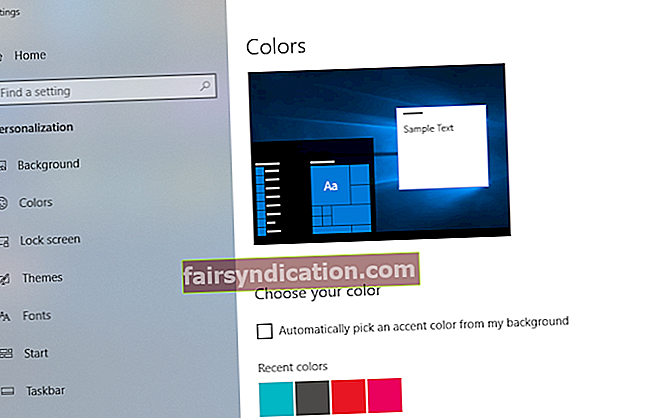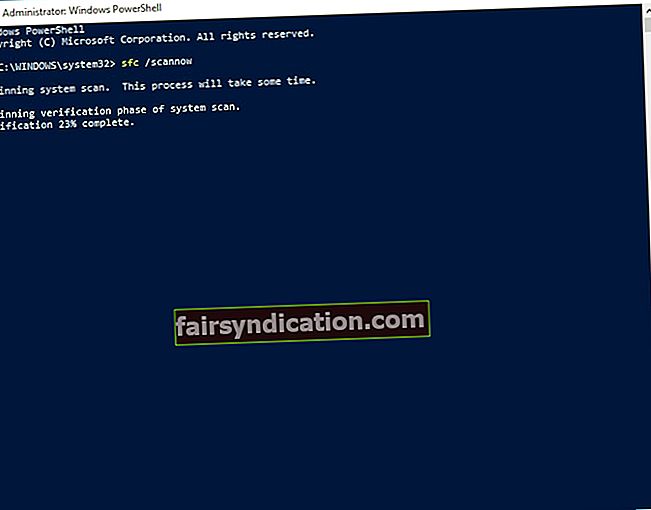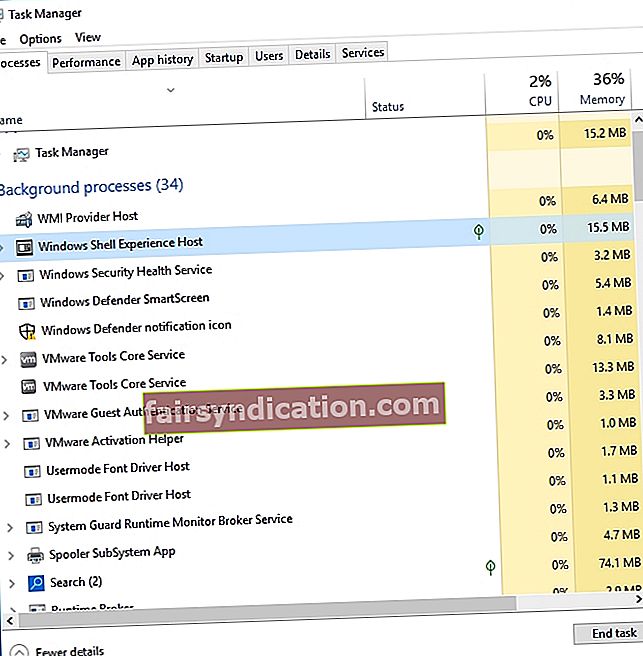جب وسائل کی کمی ہوتی ہے تو ، آپ اس کی پیداوار میں اضافہ کرتے ہیں۔
پیٹر ڈوکر
کافی پیچیدہ اور نازک نظام ہونے کے ناطے ، آپ کا ذاتی کمپیوٹر کچھ بظاہر ناقابل فہم عملوں کا گھر ہے۔ تعجب کی بات نہیں ، آپ جاننے کے لئے بے چین ہیں کہ وہ اصل میں کیا ہیں اور کیوں آپ کے سسٹم کو ان کی ضرورت ہے۔ خاص طور پر اگر وہ آپ کے سی پی یو اور میموری کا زیادہ استعمال کرتے ہیں۔
ونڈوز شیل تجربہ ہوسٹ ایک اہم معاملہ ہے۔ اگر آپ اپنے ٹاسک مینیجر میں اس عمل پر نگاہ رکھتے ہیں تو ، آپ دیکھیں گے کہ یہ آپ کے سسٹم کے وسائل پر واقعتا بھاری پڑ سکتا ہے۔
اس طرح ، آپ مندرجہ ذیل سوالات کرنے پر راضی ہو سکتے ہیں:
‘ونڈوز شیل تجربہ ہوسٹ کا عمل کیا ہے؟‘
آپ کے آپریٹنگ سسٹم کے ایک حصے کے طور پر ، ونڈوز شیل تجربہ میزبان ایک طرح کے بصری مینیجر کے طور پر کام کرتا ہے۔ بنیادی طور پر ، یہ کیا کرتا ہے وہ آپ کے کمپیوٹر پر آفاقی اطلاقات کے لئے ونڈو انٹرفیس فراہم کرتا ہے۔ عین مطابق ہونے کے لئے ، زیربحث عمل آپ کے شروع والے مینو اور ٹاسک بار کی شفافیت ، پس منظر کا سلائڈ شو ، کیلنڈر ، گھڑی ، ویژن اور دیگر چیزوں جیسے گرافیکل اجزاء کے لئے ذمہ دار ہے۔
ونڈوز شیل تجربہ کی میزبانی پہلی بار ونڈوز 10 میں متعارف کروائی گئی تھی اور اس کے بعد سے اسے مناسب طریقے سے پیچ دیا گیا ہے۔ لہذا ، ان دنوں یہ وسائل آپ کے وسائل سے کم تر ہیں۔ اگر یہ نہیں ہے تو ، امکانات موجود ہیں کہ آپ کے سسٹم میں کوئی خرابی ہے۔
‘کیا میں ونڈوز شیل تجربہ کے میزبان عمل کو غیر فعال کرسکتا ہوں؟‘
آپ نہیں کر سکتے ، اور آپ کو نہیں کرنا چاہئے۔ ونڈوز شیل کے تجربے کے میزبان کو غیر فعال کرنا آپ کو ونڈوز 10 میں ضروری بصری حاصل کرنے سے روک دے گا یہاں تک کہ اگر آپ اس عمل کو ختم کرنے کی کوشش کرتے ہیں تو ، آپ کا OS اسے تھوڑی دیر میں خود بخود شروع کردے گا۔ اسی طرح ، اگر ونڈوز شیل تجربہ کا میزبان آپ کے رام اور سی پی یو کو اب ہر وقت کھاتا ہے تو ، آپ کی بہترین شرط یہ ہے کہ اس مسئلے کو حل کیا جائے۔
‘میں بہت زیادہ میموری / سی پی یو کا استعمال کرکے ونڈوز شیل تجربہ ہوسٹ کے عمل کو کیسے ٹھیک کر سکتا ہوں؟’
بڑی خوشخبری ہے ، یہ کام آسانی سے کیا جاسکتا ہے۔ وسیلہ سے بھوکے ونڈوز شیل تجربے کی میزبانی کے عمل کا ازالہ کرنا راکٹ سائنس بالکل بھی نہیں ہے - صرف نیچے دیئے گئے نکات پر عمل کریں اور اپنے رام / سی پی یو کے استعمال کو معقول سطح تک کم کریں:
1. اپنے OS کو اپ ڈیٹ کریں
صحیح طریقے سے کام کرنے کے ل your ، آپ کے ونڈوز 10 کو باقاعدگی سے تازہ کاری کی ضرورت ہے۔ بصورت دیگر ، یہ سست ، چھوٹی چھوٹی اور غلطی کا شکار ہوجاتا ہے۔ بہت زیادہ میموری / سی پی یو کا استعمال کرتے ہوئے ونڈوز شیل تجربہ کی میزبانی کے عمل کو ٹھیک کرنے کے ل you ، آپ کو اپنے نظام کو مزید تاخیر کے بغیر مائیکرو سافٹ کی سافٹ ویئر ٹکنالوجی کے جدید کنارے پر لانے کی ضرورت ہے۔
- اسٹارٹ مینو کو کھولنے کے لئے اپنے ٹاسک بار پر موجود ونڈوز آئیکون پر کلک کریں۔
- گیئر آئیکن کو منتخب کریں اور اپ ڈیٹ اور سیکیورٹی پر آگے بڑھیں۔
- آپ کو ونڈوز اپ ڈیٹ اسکرین پر لے جایا جائے گا۔ دیکھیں اگر کوئی تازہ کاری دستیاب ہے۔ انسٹال کرنے پر اتفاق کریں۔
- اگر ونڈوز اپ ڈیٹ اسکرین پر کوئی تجویز کردہ اپڈیٹس نہیں ہیں تو ، چیک اپ ڈیٹس کے بٹن پر کلک کریں۔

اب اپنے ٹاسک مینیجر کے پاس جائیں اور دیکھیں کہ ونڈوز شیل تجربہ کی میزبان آپ کی رام اور سی پی یو کو کس طرح استعمال کررہا ہے۔
2. اپنے کمپیوٹر پر ڈیسک ٹاپ کے پس منظر سلائڈ شو کو غیر فعال کریں
اگرچہ آپ ہر X منٹ پر اپنے پسندیدہ وال پیپرز کو تبدیل کرتے ہوئے لطف اندوز ہوسکتے ہیں ، لیکن اس ترتیب سے ونڈوز شیل تجربہ کی میزبانی ہوسکتی ہے جس سے آپ کے سسٹم کی زیادہ سے زیادہ ریم یا سی پی یو لیتے ہیں۔ اس طرح ، بدقسمتی سے ، آپ کو اپنے پس منظر کی حیثیت سے جامد تصویر کا انتخاب کرنا چاہئے۔
- ترتیبات ایپ کو کھولنے کے لئے ونڈوز + I کی بورڈ شارٹ کٹ دبائیں۔
- نجکاری کا اختیار منتخب کریں۔
- بائیں پین میں ، پس منظر منتخب کریں۔
- ڈراپ ڈاؤن مینو سے تصویر منتخب کریں۔
- ترتیبات کو محفوظ کرنے کیلئے اپنی پسند کی تصدیق کریں۔
چیک کریں کہ آیا مذکورہ چال آپ کے اعلی CPU / رام استعمال کے مسئلے کو حل کر چکی ہے۔
3. خودکار رنگ تبدیل کرنا غیر فعال کریں
ایک اور ترتیب جسے آپ الوداع کہنا چاہیں اگر آپ ونڈوز شیل تجربہ کی میزبان کو اپنے سی پی یو اور میموری میں کھانا بند کرنا چاہتے ہیں تو خود بخود رنگ بدلنا ہے۔ اسے غیر فعال کرنے کے لئے ، نیچے دی گئی ہدایات پر عمل کریں:
- اپنی ترتیبات ایپ کھولیں (ایسا کرنے کے ل your آپ کے کی بورڈ پر ونڈوز لوگو کی + آئی شارٹ کٹ دبائیں)۔
- اب بائیں پین میں رنگ منتخب کریں۔
- رنگین حصے کا انتخاب کرنے کے لئے نیچے سکرول کریں۔
- میرے پس منظر کے اختیارات میں خودکار طور پر ایک لہجے کا رنگ منتخب کریں اور اسے غیر چیک کریں۔
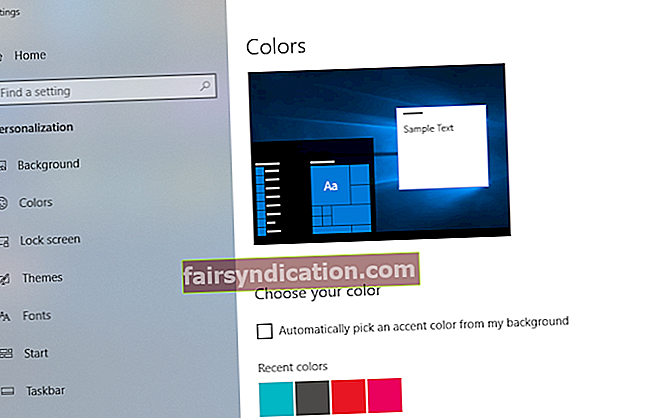
- اپنی تبدیلیوں کو بچانا یقینی بنائیں۔
اب دیکھیں کہ آپ کا مسئلہ حل ہو گیا ہے یا نہیں۔
4. سسٹم فائل چیکر چلائیں
اگر ونڈوز شیل تجربہ کا میزبان آپ کے وسائل کو نکالتا رہتا ہے تو ، گمشدہ یا خراب فائلوں کی فائلیں اس مسئلے کے پیچھے ہوسکتی ہیں۔ ان کی جگہ لینے کے ل you ، آپ کو ونڈوز 10 میں بلٹ میں سسٹم فائل چیکر کی افادیت چلانی چاہئے۔
- تلاش شروع کرنے کیلئے ونڈوز لوگو + ایس کی بورڈ شارٹ کٹ استعمال کریں۔
- سرچ علاقے میں سی ایم ڈی ٹائپ کریں۔
- نتائج کی فہرست میں کمانڈ پرامپٹ تلاش کریں۔
- اس پر دائیں کلک کریں اور بطور ایڈمنسٹریٹر بطور ایڈمنسٹریٹ کمانڈ پرامپٹ کھولنے کیلئے منتخب کریں۔
- اب ایس ایف سی / اسکین نو ٹائپ کریں اور کمانڈ چلانے کے لئے انٹر دبائیں۔
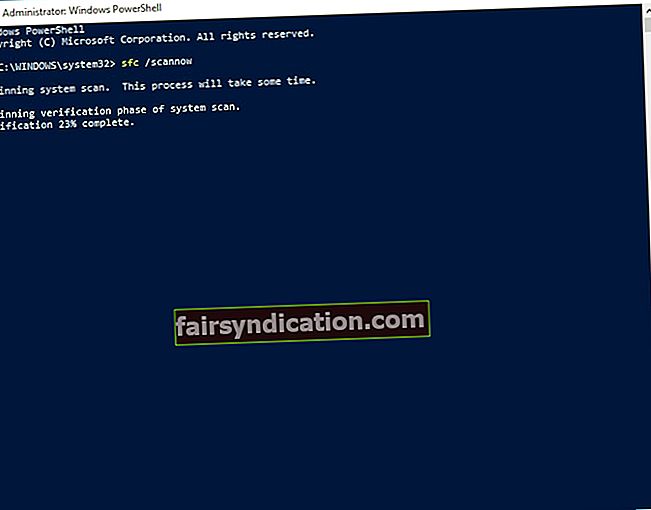
- اسکین ختم ہونے کا انتظار کریں - اس میں کچھ وقت لگ سکتا ہے۔ آپ کو اس عمل کو ختم نہیں کرنا چاہئے۔
- آگے بڑھنے کے لئے کلیئرنس حاصل کریں اور اپنی بلند کمانڈ پرامپٹ ونڈو سے باہر نکلیں۔
- اپنا کمپیوٹر دوبارہ شروع کریں۔ یوٹیلیٹی کی دریافت کردہ مسئلہ فائلوں کی شروعات اسٹارٹ اپ پر ہوگی۔
ہم امید کرتے ہیں کہ آپ کا سی پی یو / رام استعمال اب کافی ہے۔
5. سی پی یو کے استعمال کو محدود کریں
سب کچھ فائدہ نہیں ہوا؟ اس طرح کی صورتحال میں ، ہم آپ کو سی پی یو کی دستی طور پر ونڈوز شیل تجربہ کے میزبان عمل کو محدود کرنے کی تجویز کرتے ہیں۔ آپ یہاں یہ کیسے کرسکتے ہیں:
- تلاش پر جائیں اور ٹاسک کریں ‘ٹاسک مینیجر’ (بغیر کوٹس کے)۔
- تلاش کے نتائج کی فہرست سے ٹاسک مینیجر کو منتخب کریں۔
- اپنے ٹاسک مینیجر میں ، تفصیلات والے ٹیب پر جائیں۔
- ونڈوز شیل تجربہ کی میزبان تلاش کریں اور اس پر دائیں کلک کریں۔
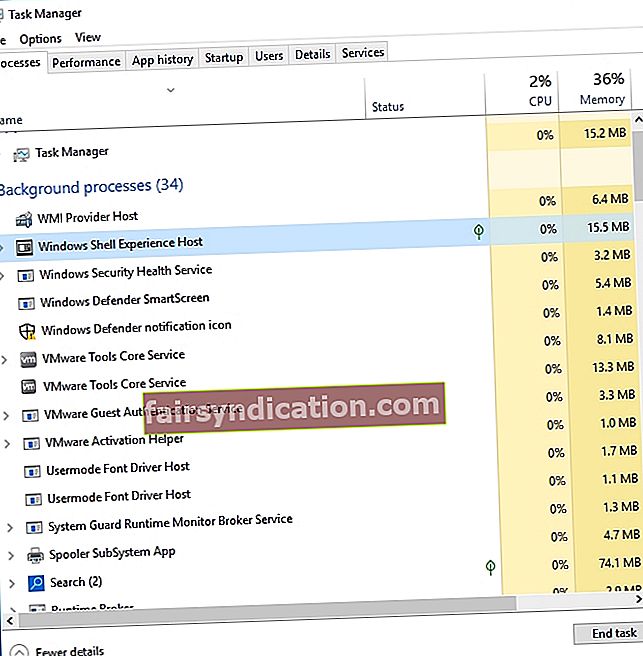
- سیٹ افیونٹی آپشن منتخب کریں۔
- سی پی یو کی اس حد کو منتخب کریں جس کی آپ ونڈوز شیل تجربہ کے میزبان کی پیروی کرنا چاہتے ہیں۔
اپنی ترتیبات کی تشکیل کے بعد ، دیکھیں کہ یہ تدبیر مددگار ثابت ہوئی ہے یا نہیں۔
6. اپنے رجسٹری کے امور کو ٹھیک کریں
مسلسل اعلی سی پی یو / رام استعمال کے مسائل ونڈوز رجسٹری میں دشواریوں کا سبب بنتے ہیں ، لہذا اس نظام کے جزو کو فورا fix ٹھیک کرنا بہتر خیال ہوگا۔ اس نے کہا ، یہ انتہائی خطرناک ہے: اگر آپ ایک چھوٹی سی غلطی بھی کرتے ہیں تو ، آپ کا ونڈوز بوٹ اپ ہونے میں ناکام ہوسکتا ہے۔ اس طرح ، ہم آپ کو اپنی رجسٹری کو دستی طور پر ترمیم کرنے کے خلاف مشورہ دیتے ہیں۔ تاہم ، آپ سافٹ ویئر کے قابل اعتماد ٹکڑے پر ملازمت کرکے اسے دوبارہ پٹری پر حاصل کرسکتے ہیں۔ مثال کے طور پر ، اوسلوکس رجسٹری کلینر ایک 100٪ مفت ٹول ہے جو آپ کی رجسٹری کو جراحی سے متعلق صحت سے متعلق ٹھیک کرے گا ، اس میں کوئی خطرہ نہیں ہے۔

7. اپنے پی سی کو میلویئر کے ل Check چیک کریں
اگر مذکورہ بالا سارے طریق کارآمد نہیں رہے تو آپ کو میلویئر کے لئے اپنے ونڈوز 10 کو اسکین کرنے پر غور کرنا چاہئے۔ نقطہ کی بات یہ ہے کہ ، ونڈوز شیل تجربہ کے میزبان کی حیثیت سے بدنیتی پر مبنی کوئی چیز اور اس کے پس منظر میں آپ کے سسٹم کی خلاف ورزی ہوسکتی ہے۔
اس کو ذہن میں رکھتے ہوئے ، اپنے آپریٹنگ سسٹم کا مکمل اینٹی میلویئر اسکین انجام دینے کے لئے جلدی کریں۔ اس مقصد کے ل you ، آپ بلٹ میں ونڈوز ڈیفنڈر سیکیورٹی سوٹ استعمال کرسکتے ہیں:
- اپنی ترتیبات لانچ کریں اور اپ ڈیٹ اور سیکیورٹی کو منتخب کریں۔
- ونڈوز ڈیفنڈر پر کلک کریں۔ پھر ونڈوز ڈیفنڈر کھولیں کو منتخب کریں۔
- بائیں پین میں شیلڈ کے آئیکن پر جائیں۔
- ایڈوانس اسکین پر کلک کریں۔ مکمل اسکین کو منتخب کریں۔

اسکین ختم ہونے کا انتظار کریں۔ اگر آپ کے کمپیوٹر پر کوئی خطرہ موجود ہے تو آپ کو مطلع کیا جائے گا اور موجودہ حالات میں جس طرح سے آپ کو سب سے زیادہ مناسب سمجھا جاتا ہے اس سے نمٹنے کا موقع دیا جائے گا۔
بہر حال ، آپ غیر مائیکرو سافٹ حل کو منتخب کرنے کے لئے آزاد ہیں۔ مثال کے طور پر ، ہم آپ کو مشورہ دیتے ہیں کہ آزلوگکس اینٹی مالویئر سے اپنے نظام کو مضبوط کریں: یہ ٹول انتہائی خطرناک اور چالاک مالویئر اداروں کو کھوجنے اور اسے ختم کرنے کے قابل ہے۔

ہم امید کرتے ہیں کہ ہمارے اشارے سے آپ کو ونڈوز شیل تجربے کی میزبان مسئلہ حل کرنے میں مدد ملی ہے۔
براہ کرم یہ بات ذہن میں رکھیں کہ آپ اپنے نظام کو غیر اعلانیہ بنانے ، اس کی رازداری کو بڑھانے اور اس کو خاطر خواہ فروغ دینے کے لئے ہمیشہ آلوگکس بوسٹ اسپیڈ کا استعمال کرسکتے ہیں۔ اس کو موثر انداز میں کرنے کیلئے شیل ایکسٹینشن ٹیب کا انتخاب کریں۔
اگر آپ کو اس مضمون میں اٹھائے گئے مسئلے کے بارے میں سوالات یا نظریات ہیں تو ، آپ ذیل کے تبصرے کے سیکشن میں ان کا بیان کرنے میں خوش آمدید ہیں۔